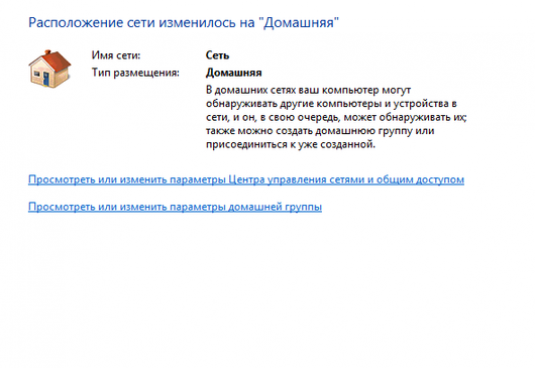Hoe een lokaal netwerk aan te sluiten?

Bekijk de video






Tot op heden bijna elk huiser is zowel een desktopcomputer als een laptop. Voor handig gebruik van technologie kunt u ze combineren in één thuisnetwerk. Een dergelijk netwerk wordt lokaal genoemd en omvat de verbinding van computers, laptops, televisies (met ingebouwde netwerkkaart) en printers in het appartement.
Hoe een lokaal netwerk onafhankelijk aan te sluiten
Twee computers verbinden via een netwerkkabel
De eenvoudigste manier om een lokaal netwerk te maken, is door twee computers, laptops of een computer en een laptop te combineren met een netwerkkabel van het RJ-45-type: sluit de apparaten met elkaar aan met een draad.
Eerst moet u de netwerkinstellingen op beide apparaten configureren.
- Klik op het menu "Start" van de eerste computer en ga naar "Configuratiescherm".
- Klik op het pictogram "Netwerkverbindingen" met de rechtermuisknop en selecteer "Eigenschappen".
- Selecteer vervolgens "TCP / IP Internet Protocol" en klik op de knop "Eigenschappen".
- Dan is het noodzakelijk om het IP-adres 192.168.1.1 en het subnetmasker 255.255.255.0 in te voeren.
- Vervolgens moet u dezelfde procedure uitvoeren met de tweede computer. Het IP-adres is 192.168.1.2, het subnetmasker blijft ongewijzigd.
De volgende stap is om de namen van computers en werkgroepen te controleren. Het is noodzakelijk dat de apparaatnamen verschillend zijn, maar zich binnen dezelfde groep bevinden.
- Klik op het menu "Start" van de eerste computer en ga naar "Configuratiescherm".
- Klik vervolgens op "Systeem" en selecteer "Computernaam".
- Kijk naar de computernaam en werkgroep.
- Herhaal de procedure met de tweede computer.
- Als de namen overeenkomen, verander dan de naam van elke computer via de knop "Bewerken".
- Wanneer werkgroepen verschillen - stel hetzelfde in (bijvoorbeeld werkgroep).
Nu moet je een netwerktest doen.
- Ga naar het menu "Start" op een van de computers en voer de opdracht "Uitvoeren" uit (of door op de toetscombinatie "Windows" + "R" te drukken).
- Typ het "cmd" -venster en druk op de "Enter" -toets.
- Typ ping bij de opdrachtprompt en geef vervolgens het IP-adres van de tweede computer op.
- Druk op de "Enter" -toets.
Meerdere computers verbinden via Wi-Fi
Om deze methode te gebruiken, is het vereist dat computers (laptops) zijn uitgerust met een WI-FI-module of -adapter.
Noteer de netwerkinstellingen en controleer de namen van computers en werkgroepen. (Volg de eerste twee stappen van de bovenstaande instructies op alle apparaten).
Vervolgens moet u een draadloos netwerk instellen op de hostcomputer.
- Ga naar het menu "Start" en ga naar "Configuratiescherm".
- Selecteer "Beheer netwerken en toegang".
- Selecteer "Beheer draadloze netwerken" in het venster dat verschijnt.
- Klik vervolgens op de knop "Toevoegen" (om een Wi-Fi-netwerk te maken).
- Klik vervolgens op 'Netwerk maken'.
- Een informatievenster verschijnt: lees en klik op de knop "Volgende".
- Voer vervolgens de naam van het Wi-Fi-netwerk in, het beveiligingswachtwoord en klik op de knop "Volgende".
- Er verschijnt een bericht dat het netwerk is gemaakt en gereed voor gebruik.
Meerdere computers verbinden via een router
U kunt een lokaal netwerk tussen apparaten configureren.een router gebruiken. Als u een Wi-Fi-router gebruikt, kunt u naast de computer, laptop, tv en printer ook een tablet, telefoon en smartphone op het netwerk aansluiten.
- Verbind de netwerkkabel via de LAN-connector met de router en de netwerkkaart van de hostcomputer.
- Internetkabel (één uiteinde moet zich in de computer bevinden) verbindt met de WAN-poort (INTERNET) van de router.
- Volg daarna het hele algoritme van de instructies "Twee computers verbinden via een netwerkkabel".
Om het internet te betreden via het netwerk aangemaakt op deeen ander apparaat (voor elke verbindingsmethode), klikt u met de linkermuisknop op het monitorpictogram in het onderste paneel van de computer en selecteert u de naam van het gemaakte netwerk. Voer indien nodig het wachtwoord in.
Misschien bent u geïnteresseerd in artikelen:
- Wat is een lokaal netwerk?
- Hoe een netwerk tussen laptops te creëren